Actionazでキーボードとマウスのクリックをエミュレートする

繰り返しのタスクを自動で実行したいですか?手動でボタンを何度もクリックする代わりに、アプリケーションが
Vivaldi Webブラウザーには、組み込みの電子メールクライアントという新機能があります。これにより、ユーザーはWebメールを処理しなくても、Webブラウザから直接電子メールを読むことができます。

このガイドでは、新しいVivaldi組み込みの電子メールクライアントを試す方法について説明します。
Vivaldiスナップショットビルドをインストールします
新しいVivaldi電子メールクライアントは、現在、ベータ以前のスナップショットを介してLinuxユーザーが利用できます。これは、Linux上でVivaldiの最新の安定したリリースを使用している場合、クライアントにまだアクセスできない可能性があることを意味します。
ただし、新しい組み込みの電子メールクライアントにアクセスできるスナップショットビルドに切り替えるのは簡単です。ガイドのこのセクションでは、それを機能させる方法を示します。
最新のVivaldiスナップショットのインストールを開始するには、ブラウザの現在の安定したリリースをアンインストールします。アンインストールしたら、Linuxデスクトップでターミナルウィンドウを開き、以下のコマンドを入力して、メールクライアントをサポートするスナップショットをインストールします。
Ubuntu
Ubuntuでは、新しいメール機能を発表した2020年11月24日のブログ投稿からスナップショットDEBパッケージをダウンロードできます。DEBパッケージを入手するには、このリンクをクリックし、[ダウンロード(2115.4)]まで下にスクロールし、[ DEB64ビット]をクリックしてファイルを取得します。
VivaldiDEBパッケージをLinuxPCにダウンロードしたら、CD コマンドを使用して 、VivaldiスナップショットDEBパッケージが配置されている「ダウンロード」ディレクトリに移動します。
cd〜 /ダウンロード
最後に、Aptコマンドを使用してLinuxPCに スナップショットをインストールします 。
sudo apt install ./vivaldi-snapshot_3.5.2115.4-1_amd64.deb
Debian
ブログ投稿がDEBパッケージにリンクしているため、Debianは新しいVivaldiスナップショットをサポートしています。入手するには、2020年11月24日の投稿に移動し、[ダウンロード(2115.4)]セクションまでスクロールして、[DEB64ビット]をクリックしてファイルを取得します。
DEBパッケージをコンピューターにダウンロードした後、ターミナルウィンドウを使用して「ダウンロード」ディレクトリに CDを 挿入します。次に、 dpkg コマンドを実行して、最新のVivaldiブラウザースナップショットをインストールします。
sudo dpkg -i vivaldi-snapshot_3.5.2115.4-1_amd64.deb
dpkgのインストールプロセス中に、エラーが表示される場合があることに注意し てください 。これらのエラーは依存関係の問題であり、ターミナルでapt-get install-f コマンドを実行することで簡単に修正できます。
Arch Linux
公式には、Arch Linuxはブログを介した新しいスナップショットをサポートしていませんが、それをダウンロードしてインストールするAURパッケージがあるので、引き続き機能させることができます。インストールプロセスを開始するには、TrizenAURヘルパーをインストールします。
sudo pacman -S git base-devel git clone https://aur.archlinux.org/trizen.git cd trizen makepkg -sri
Trizen AURヘルパーをLinuxシステムで動作させると、すぐにそれを使用して、システム上の最新のVivaldiブラウザースナップショットを取得できます。
trizen -S trizen -Svivaldi-スナップショット
Fedora
最新のブログ投稿に記載されているように、Vivaldiスナップショットは新しい電子メールクライアント機能を発表するFedoraLinuxをサポートしています。Fedoraシステムでスナップショットを設定するには、ブログ投稿に移動し、「ダウンロード(2115.4)」までスクロールダウンし、「RPM64ビット」を選択して最新のRPMパッケージファイルを取得します。
RPMパッケージファイルのダウンロードが完了したら、CD コマンドを使用 して「Downloads」ディレクトリに移動します。
cd〜 /ダウンロード
dnfを使用してFedoraに最新のスナップショットをインストールします 。
sudo dnf install vivaldi-snapshot-3.5.2115.4-1.x86_64.rpm
OpenSUSE
最新のブログ投稿にRPMパッケージファイルへのリンクがあるため、Fedoraと同様に、OpenSUSEは最新のVivaldiスナップショットをサポートしています。頭の上、最新のスナップショットポストは、「ダウンロード(2115.4)」までスクロールし、それをダウンロードするために、「RPM 64ビット」を選択します。
ダウンロードが完了したら、CD コマンドを使用 して「ダウンロード」ディレクトリに移動します。次に、 zypper を実行してパッケージをインストールします。
cd〜 / sudo zypper installvivaldi-snapshot-3.5.2115.4-1.x86_64.rpmをダウンロードします
Vivaldiでメールを設定する
実験的なVivaldi電子メールクライアントは、vivaldi://experimentsエリアを通じて有効になっています。Vivaldiブラウザで新しいタブを開き、アドレスバーに次のURLを貼り付けます。
vivaldi:// Experiments
URLをURLバーに配置した後、キーボードのEnter キーを押し て、実験ページに移動します。実験ページに入ると、オンにできるいくつかの無効な機能が表示されます。
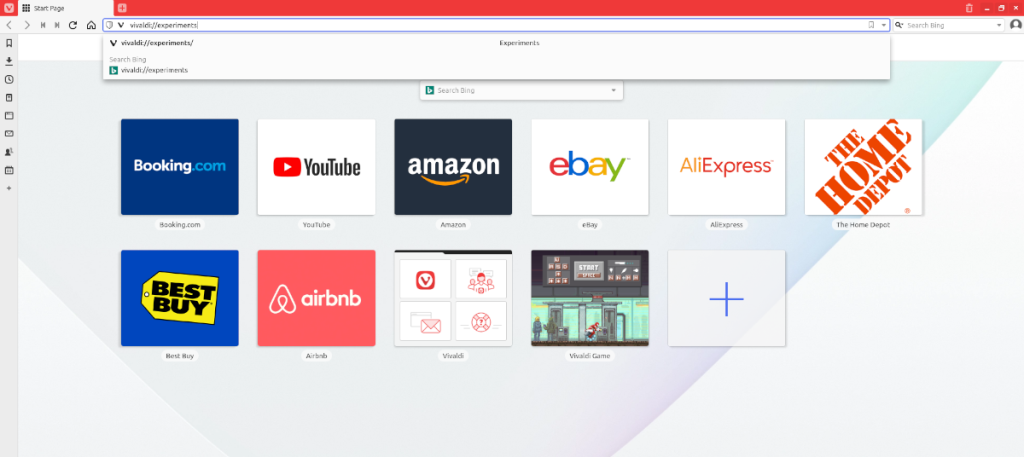
Vivaldiメールクライアントをオンにするには、[カレンダー、メール、フィード]の横にあるチェックボックスを見つけます。次に、すべてのウィンドウを閉じてブラウザを再起動し、再度開きます。
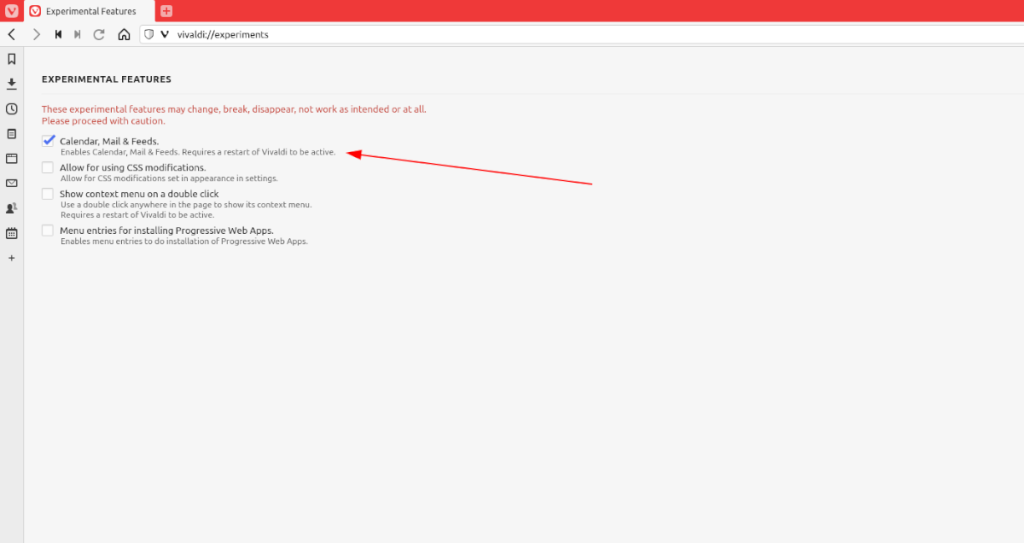
Vivaldi Webブラウザーを再度開くと、左側のサイドバーに電子メールアイコンが表示されます。それをクリックして開きます。
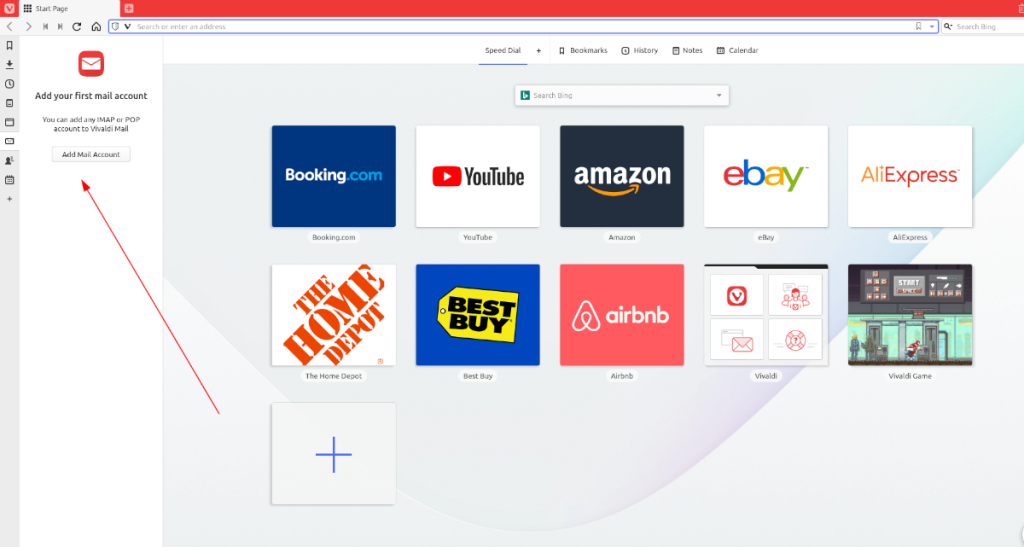
メールアイコンをクリックすると、「最初のメールアカウントを追加」というウィンドウが表示され、続いて「メールアカウントを追加」というボタンが表示されます。「メールアカウントの追加」ボタンをクリックして、Vivaldiメールクライアントでメールアカウントを設定します。

繰り返しのタスクを自動で実行したいですか?手動でボタンを何度もクリックする代わりに、アプリケーションが
iDownloadeは、BBCのiPlayerサービスからDRMフリーのコンテンツをダウンロードできるクロスプラットフォームツールです。.mov形式の動画もダウンロードできます。
Outlook 2010の機能についてはこれまで詳細に取り上げてきましたが、2010年6月までにリリースされないため、Thunderbird 3について見ていきましょう。
たまには休憩も必要です。面白いゲームを探しているなら、Flight Gearを試してみてください。無料のマルチプラットフォームオープンソースゲームです。
MP3 Diagsは、音楽オーディオコレクションの問題を解決するための究極のツールです。mp3ファイルに適切なタグを付けたり、アルバムカバーアートを追加したり、VBRを修正したりできます。
Google Waveと同様に、Google Voiceも世界中で大きな話題を呼んでいます。Googleはコミュニケーション方法を変えることを目指しており、
Flickrユーザーが高画質で写真をダウンロードできるツールはたくさんありますが、Flickrのお気に入りをダウンロードする方法はありますか?最近、
サンプリングとは何でしょうか?Wikipediaによると、「サンプリングとは、一つの録音から一部、つまりサンプルを取り出し、それを楽器や音楽として再利用する行為です。
Googleサイトは、Googleのサーバー上でウェブサイトをホストできるGoogleのサービスです。しかし、一つ問題があります。それは、バックアップのための組み込みオプションがないことです。
Google Tasksは、カレンダー、Wave、Voiceなどの他のGoogleサービスほど人気はありませんが、それでも広く使用されており、人々の生活に不可欠な部分となっています。


![FlightGear Flight Simulatorを無料でダウンロード[楽しもう] FlightGear Flight Simulatorを無料でダウンロード[楽しもう]](https://tips.webtech360.com/resources8/r252/image-7634-0829093738400.jpg)





